解决微软电脑开机黑屏问题的实用方法(应对微软电脑开机黑屏的技巧和建议)
- 家电常识
- 2024-07-22
- 55

当我们打开微软电脑时,常常遇到开机后屏幕出现一片黑暗,无法进入操作系统的情况。这是一个相当常见且令人头疼的问题,然而它并非无解。本文将为大家介绍一些实用的方法,帮助您解...
当我们打开微软电脑时,常常遇到开机后屏幕出现一片黑暗,无法进入操作系统的情况。这是一个相当常见且令人头疼的问题,然而它并非无解。本文将为大家介绍一些实用的方法,帮助您解决微软电脑开机黑屏问题。

1.检查电源连接是否正常
一个常见但往往被忽略的原因是电源连接不良,可能导致电脑无法正常启动。检查电源线是否插紧,并确保电源插座工作正常。
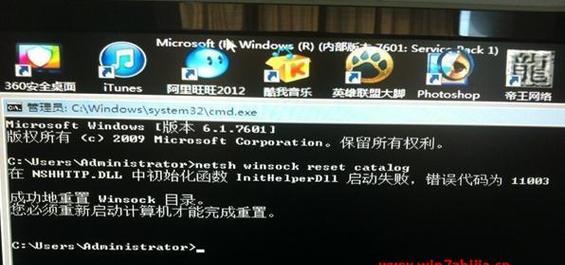
2.检查硬件设备是否正确连接
确认所有硬件设备如内存条、显卡、硬盘等都已正确插入。如果存在松动或损坏,需要重新连接或更换。
3.进入安全模式

尝试进入安全模式,按下电脑启动时的相应功能键(如F8、F10等),选择“安全模式”启动。如果能够成功进入安全模式,说明问题可能是由于某个驱动程序或应用程序引起的。
4.更新显卡驱动程序
微软电脑开机黑屏问题有时是由于显卡驱动程序不兼容或过时所致。访问显卡制造商的官方网站,下载并安装最新的驱动程序。
5.检查病毒和恶意软件
病毒和恶意软件可能会导致电脑开机黑屏问题。运行杀毒软件进行全面扫描,并删除检测到的任何恶意软件。
6.恢复系统到最近的稳定状态
使用系统还原功能将电脑恢复到最近一次正常工作的状态。打开“控制面板”,选择“系统和安全”,然后点击“系统”。选择“系统保护”选项卡,点击“系统还原”,按照提示进行操作。
7.更新操作系统
确保您的操作系统是最新版本,并及时安装所有可用的更新程序。这将有助于修复一些已知的问题和漏洞。
8.检查启动选项和BIOS设置
某些启动选项和BIOS设置可能会导致开机黑屏。进入BIOS设置,确保启用正确的硬件设备和禁用不必要的选项。
9.重新安装操作系统
如果以上方法都无法解决问题,您可以尝试重新安装操作系统。备份重要数据后,使用安装光盘或U盘重新安装操作系统。
10.寻求专业技术支持
如果您仍然无法解决开机黑屏问题,建议寻求专业技术支持。专业的计算机维修人员将能够更深入地检查并修复您的微软电脑。
11.清洁内部硬件
积聚的灰尘和杂质可能导致电脑过热,并引发开机黑屏问题。定期清洁内部硬件,确保电脑始终保持良好的通风和散热。
12.检查电缆连接
检查与显示器、键盘、鼠标等相关的电缆连接是否松动或损坏。重新插拔这些连接,并确保它们牢固无误。
13.运行系统诊断工具
微软电脑提供了一些内置的系统诊断工具,可以帮助您检测并解决一些常见的硬件问题。运行这些工具,并根据提示进行修复。
14.修复启动引导记录
可能是启动引导记录损坏导致电脑开机黑屏。打开命令提示符,输入“bootrec/fixmbr”和“bootrec/fixboot”,然后重启电脑。
15.进行硬件故障排除
如果所有方法都无效,有可能是硬件故障导致开机黑屏。建议将电脑送往专业的电脑维修中心进行检修。
微软电脑开机黑屏问题是一个相当常见的困扰用户的问题,但并非无解。通过检查电源连接、硬件设备、驱动程序、病毒和恶意软件等方面,我们可以解决这一问题。如果以上方法均未能解决问题,寻求专业技术支持是一个明智的选择。最重要的是,定期维护和保养电脑,预防问题的发生。
本文链接:https://www.zxshy.com/article-1478-1.html

